Viele Nutzer sind mit der Tatsache konfrontiert, dass das iPhone WLAN nicht gut empfängt. Oft sind die Methoden zur Lösung des Problems recht einfach: Sie können die Ursache des schwachen Signals selbst beseitigen. Die Hauptsache besteht darin, die Situation rechtzeitig zu beobachten und die Art der Störung sowie deren Beseitigung zu ermitteln.
Die häufigsten Ursachen für ein schwaches WLAN-Signal
Apple-Technologie gilt zu Recht als sehr hochwertig, doch auch neue iPhones können ausfallen. Eine keineswegs ungewöhnliche Art von Fehlfunktion ist, dass das Internet langsam ist oder die Verbindung zum Smartphone schwierig geworden ist.
Die Gründe dafür, dass das iPhone das Netzwerk schlechter erkennt oder es überhaupt nicht mehr erkennt, können sehr unterschiedlich sein:
- falsche Router-Einstellungen
- defektes WLAN-Modul
- Softwarefehler
Um das Problem zu ermitteln, überprüfen Sie die Einstellungen kabellose Verbindung Stellen Sie eine Verbindung zum Netzwerk her und versuchen Sie, Ihr Gerät neu zu starten.
Anzeichen für fehlerhaftes WLAN auf dem iPhone
Wenn Ihr Gerät über eine schlechte WLAN-Netzwerksichtbarkeit verfügt oder Ihre WLAN-Verbindung vollständig unterbrochen ist, werden Sie mit einer Reihe von Unannehmlichkeiten konfrontiert.
Die wichtigsten Anzeichen dafür, dass das iPhone einen schlechten WLAN-Empfang hat, sind folgende:
- Das Smartphone hatte Schwierigkeiten, das Netzwerk aus großer Entfernung zu erreichen
- Das Gadget fängt das Netzwerk nur auf kurze Distanz ein
- Das Gerät empfängt das Netzwerk nicht (die Antenne erkennt das Netzwerk nicht)
- Das Internet funktioniert zeitweise
Wenn Sie während des Betriebs des Geräts eines der aufgeführten Symptome feststellen, können Sie versuchen, das Problem selbst zu beheben.
Methoden zur Fehlerbehebung
Bevor Sie versuchen, das Problem zu beheben, überprüfen Sie Ihre Netzwerkeinstellungen und Sicherung Daten durch Verbindung mit dem mobilen Internet.
Wenn Sie sich entscheiden, Probleme mit einem schwachen WLAN-Signal auf Ihrem iPhone oder einem völlig fehlenden Zugang zu einem drahtlosen Netzwerk selbst zu beheben, versuchen Sie die folgenden Schritte:
- Überprüfen Sie die Einstellungen des Routers (Zugangspunkt zu Hause)
- Starten Sie den Router neu
- Setzen Sie Ihr iPhone hart zurück
- Wählen Sie die WLAN-Verbindungseinstellungen für Ihren Zugangspunkt aus
- Schalten Sie das Wi-Fi-Modul ein und stellen Sie eine Verbindung zum Netzwerk her
- Führen Sie einen Werksreset durch
- Deaktivieren Sie die Ortungsdienste für Ihr drahtloses Netzwerk
- Installieren Sie die neueste iPhone-Firmware
Wenn das Software-Update nicht geholfen hat, das Smartphone das Netzwerk in weiter Ferne schlechter erkennt oder das Netzwerk auch in geringer Entfernung zur heimischen WLAN-Antenne nicht mehr aufnimmt, funktioniert die Suchfunktion für WLAN-Netzwerke nicht , versuchen Sie es mit einem Rollback Betriebssystem auf die vorherige Firmware-Version.
Wenn sich herausstellt, dass das Gerät aufgrund eines Ausfalls interner Elemente (z. B. des Wi-Fi-Moduls) keine gute Verbindung zum drahtlosen Netzwerk herstellt, muss das Ersatzteil ausgetauscht werden. Wenn Sie die Funktionalität des Geräts nicht selbst wiederherstellen können, vertrauen Sie das Smartphone erfahrenen Spezialisten an.
Professioneller Service für Apple-Geräte
Auf der YouDo-Website können Sie ganz einfach einen zertifizierten Techniker finden, der auf die iPhone-Wartung spezialisiert ist. Ein qualifizierter Fachmann wird zu einem für Sie passenden Zeitpunkt an die angegebene Adresse gehen. Der Assistent führt eine gründliche Diagnose des Geräts durch, überprüft die Richtigkeit der Netzwerkeinstellungen und stellt die WLAN-Funktionalität wieder her.
Die Nutzung der Dienste von Yudu-Künstlern zur Wartung von Apple-Geräten ist aus vielen Gründen von Vorteil:
- Unsere Techniker verbauen ausschließlich hochwertige Ersatzteile und Originalsoftware.
- Reparaturarbeiten werden mit Spezialgeräten durchgeführt, die der Fachmann mitbringt
Mit jedem neuen Hauptfach iOS-Update oder sogar macOS haben einige Benutzer mit ziemlich schwerwiegenden Problemen zu kämpfen. iOS 10 ist in diesem Sinne keine Ausnahme. Viele Benutzer begannen sich über Probleme mit dem Wi-Fi-Netzwerk zu beschweren. Es gibt mehrere Möglichkeiten, das Problem zu lösen.
Starten Sie den Router neu
Klingt einfach, aber manchmal liegt das Problem nicht am Mobilgerät oder iOS. Zunächst sollten Sie sicherstellen, dass der Router selbst ordnungsgemäß funktioniert.
Starten Sie ein iOS-Gerät hart neu
Wenn ein Neustart des Routers nicht hilft, besteht die nächste logische Lösung darin, das iPhone oder iPad selbst hart zurückzusetzen. Dazu müssen Sie halten Power-Tasten und Home (oder Lautstärketaste beim iPhone 7) 10–15 Sekunden lang gedrückt, bis das Apple-Logo auf dem Bildschirm erscheint.
Erneute Verbindung zu einem Wi-Fi-Netzwerk
Eine instabile WLAN-Verbindung bedeutet nicht immer einen Hardware- oder Softwarefehler; manchmal kann es sich auch einfach um einen Ausfall einer bestimmten Verbindung zu einem bestimmten Netzwerk handeln. Um das Problem zu beheben, gehen Sie zu den WLAN-Einstellungen, klicken Sie auf das „i“-Symbol neben dem gewünschten WLAN-Netzwerk und wählen Sie dann „Dieses Netzwerk ignorieren“. Versuchen Sie nun erneut, eine Verbindung zum Netzwerk herzustellen.
Netzwerkeinstellungen zurücksetzen
In vielen Fällen hilft das Zurücksetzen der Netzwerkeinstellungen. Gehen Sie zu Einstellungen -> Allgemein -> Zurücksetzen -> Netzwerkeinstellungen zurücksetzen. Dieser Vorgang hat keinen Einfluss auf die Benutzerdaten, löscht jedoch alle Netzwerkverbindungen.
Wi-Fi-Hilfe
« Wi-Fi-Hilfe„- recht interessant und relativ neue Funktion in iOS. Es gilt nicht nur für iOS 10, hat aber dennoch Auswirkungen. WLAN funktioniert. Der Sinn der Wi-Fi Assist-Funktion besteht in der Vergleichbarkeit Durchsatz Internetverbindungen über WLAN und Mobilfunknetz. Wenn das drahtlose Netzwerk nicht stabil und schnell genug ist, Mobilgerät in der Lage, selbständig auf die Nutzung umzuschalten mobiles Internet– 3G oder LTE. Um die Funktion zu deaktivieren, gehen Sie zu Einstellungen -> Mobilfunk.
Deaktivieren Sie die Ortungsdienste für WLAN
Eine weitere Funktion, die sich direkt auf Ihre WLAN-Verbindung auswirkt. Um Ortungsdienste für Wi-Fi-Netzwerke zu deaktivieren, gehen Sie zu Einstellungen -> Datenschutz -> Ortungsdienste -> Systemdienste, deaktivieren Sie den Ortungsdienst für Wi-Fi-Netzwerke mit dem Schieberegler und starten Sie das Gerät neu.
Saubere Installation von iOS 10
Wenn keine der oben genannten Maßnahmen hilft, ist es an der Zeit, zu radikaleren Methoden überzugehen. Um eine sogenannte „saubere“ Installation durchzuführen, müssen Sie iTunes für Mac oder Windows aktualisieren letzte Version Und .
Deaktivieren Sie nun den Modus „Mein iPhone suchen“ unter „Einstellungen“ -> „iCloud“ -> „Mein iPhone suchen“. Verbinden Sie Ihr iOS-Gerät mit Ihrem Computer und wählen Sie es in iTunes aus. Halten Sie Alt auf dem Mac und Shift unter Windows gedrückt, wählen Sie die Option „Wiederherstellen“ und geben Sie den Pfad zur heruntergeladenen IPSW-Datei an.
Warten Sie, bis das Gerät gestartet ist, und stellen Sie Ihre Daten aus dem Backup wieder her.
Rollback auf iOS 9
Selbst wenn iOS-Installation 10 „Von Grund auf neu“ hat nichts geändert, vielleicht sollten Sie darauf zurückgreifen vorherige Version Betriebssystem.
Für den Anfang . Deaktivieren Sie dann „Mein iPhone suchen“ unter „Einstellungen“ -> „iCloud“ -> „Mein iPhone suchen“.
Verbinden Sie Ihr iOS-Gerät mit Ihrem Computer und versetzen Sie es in den DFU-Modus. Halten Sie in iTunes die Alt-Taste auf dem Mac und die Umschalttaste unter Windows gedrückt, wählen Sie die Option „Wiederherstellen“ und geben Sie den Pfad zur heruntergeladenen IPSW-Datei an.
Trennen Sie das Gadget nicht vom Computer, bis iTunes Sie über den erfolgreichen Abschluss informiert.
Für viele von uns ist das Smartphone das wichtigste Zugangsmedium zum World Wide Web, daher ist die Geschwindigkeit des Internets auf einem mobilen Gerät sehr wichtig. Allerdings kann die Geschwindigkeit des mobilen Internets zeitweise deutlich reduziert sein, was sich in einem langsamen Laden von Seiten im Browser, dem Herunterladen von Dateien oder Verzögerungen bei der Video- und Audiowiedergabe niederschlägt. Situationen wie diese können aus einer Reihe von Gründen entstehen, beispielsweise durch einen verlegten Heimrouter, Probleme mit einem öffentlichen WLAN-Netzwerk oder Probleme mit Ihrem Telekommunikationsanbieter.
In Kontakt mit
Langsames Internet – falsche Organisation der drahtlosen Kommunikation im Heimnetzwerk
Eine unsachgemäße Platzierung Ihres Heimrouters ist eine der häufigsten Ursachen für ein instabiles oder schwaches WLAN-Signal. Die WLAN-Signalreichweite beträgt ca. 150 m in freiem Gelände und 50 m in Innenräumen. Große physische Objekte (Wände, Türen, Böden usw.) können das Signal blockieren. Wenn Sie sich also weit vom Router entfernt befinden, z. B. im entferntesten Raum oder außerhalb des Hauses, wird die Signalstärke erheblich verringert. Platzieren Sie den WLAN-Router nicht in Nischen, geschlossenen Schränken oder hinter sperrigen (dicken, breiten) Gegenständen.
Die Stärke des WLAN-Signals können Sie anhand des Symbols in der Statusleiste Ihres Smartphones überprüfen – wenn es vollständig „voll“ ist, dann ist das Signal stark und die niedrige Internetgeschwindigkeit hat einen anderen Grund, und wenn es „leer“ ist “, das Signal ist schwach. Versuchen Sie, näher an den Router heranzukommen, dann sollte sich Ihre Internetgeschwindigkeit erhöhen. Wenn das Signal immer noch schwach ist, haben Sie den Router am falschen Ort platziert.
Außerdem das Niveau WiFi-Signal kann mit verschiedenen Anwendungen überprüft werden, zum Beispiel AR Signal Master. Je näher der Signalpegel bei Null liegt, desto besser, beispielsweise ist ein Wert von -43 dBm besser als -57 dBm.

Ein weiterer Grund für langsames Internet kann eine Überlastung des WLAN-Netzwerks sein. Router übertragen ein Signal über einen bestimmten lokalen Kanal. Wenn jedoch die Router Ihrer Nachbarn denselben Kanal verwenden, kommt es zu einer Netzwerküberlastung und infolgedessen sinkt die Internetgeschwindigkeit aller. Dies kann ein erhebliches Problem darstellen, insbesondere in Gebäuden mit mehreren Wohneinheiten, in denen sich eine große Anzahl von Routern auf relativ kleinem Raum befindet. In einer solchen Situation lohnt es sich, Dienstprogramme zu verwenden, die nahe gelegene Wi-Fi-Netzwerke scannen und die von ihnen verwendeten Kanäle ermitteln. Auf diese Weise können Sie herausfinden, welcher Kanal in Ihrer Umgebung am wenigsten genutzt wird, und Ihr WLAN entsprechend anpassen.
In den in den folgenden Screenshots angegebenen Fällen sollten Sie Kanal 11, 12, 13 oder 14 auswählen, um WLAN zu konfigurieren:

Und in diesem Fall ist Kanal 11 überlastet:

Für iOS konnten wir leider keine solche Anwendung finden; hier finden Sie Links für Mac und Android:
Mikrowellenherde, kabellos Türklingeln, Telefone und andere Geräte können Signale von Routern stören, die mit einer Frequenz von 2,4 GHz arbeiten. Die meisten modernen Router unterstützen sowohl 2,4-GHz- als auch 5-GHz-Frequenzen.

Im letzteren Fall ist das Funksignal weniger störanfällig, daher ist es besser, die Router-Einstellungen so zu ändern, dass sie im 5-GHz-Band arbeiten. Stellen Sie jedoch zunächst sicher, dass alle Ihre Geräte diese Frequenz unterstützen. Router, die Dual- oder Triple-Bands nicht unterstützen, können nicht zwischen ihnen wechseln, daher müssen Sie eine Frequenz auswählen. Wenn Sie sich dennoch für das 2,4-GHz-Band entscheiden, stellen Sie sicher, dass der Router nicht in der Nähe von Geräten steht, die Störungen verursachen könnten.
Das Internet wird langsamer – Sie sind mit einem langsamen Netzwerk verbunden
Einer der offensichtlichsten Gründe für langsame Internetgeschwindigkeiten ist die Verbindung zu einem langsamen Netzwerk. IN Heimnetzwerk Die Internetgeschwindigkeit kann durch andere Anwendungen und Geräte beeinträchtigt werden, die sich die Bandbreite teilen. Die Internetgeschwindigkeit wird durch das Streamen von Filmen, das Herunterladen von Videos oder die Installation von Betriebssystem-Updates beeinträchtigt, was von Ihren Verwandten, Freunden oder Nachbarn über Ihren WLAN-Hotspot durchgeführt werden kann.
Bei Verwendung eines öffentlichen WLAN-Netzwerks kann die Internetgeschwindigkeit variieren. Es gibt eine große Anzahl öffentlicher Wi-Fi-Netzwerke, mit denen sich ein mobiles Gerät zufällig verbindet. Die Verbindung kann auch dann aufrechterhalten werden, wenn Sie sich in Reichweite eines anderen Netzwerks befinden. Das heißt, wenn Ihr Lieblingscafé über ausgezeichnetes WLAN verfügt, bedeutet das nicht, dass Sie sich jedes Mal mit diesem Netzwerk verbinden.

In diesem Fall können Sie in den Einstellungen Ihres iPhones oder Android-Smartphones priorisierte WLAN-Netzwerke festlegen. Auf diese Weise verbindet sich das Gerät immer mit den ausgewählten WLAN-Netzwerken und nur als letzte Möglichkeit mit anderen kostenlosen WLAN-Zugangspunkten.
Um Ihr iPhone oder iPad automatisch mit dem ausgewählten Netzwerk verbinden zu lassen, gehen Sie zu Einstellungen → W-lan, wählen Sie das Netzwerk aus und aktivieren Sie das Optionsfeld Automatische Verbindung positionieren Inbegriffen. Dementsprechend ist die Position Ausgeschaltet verhindert, dass das Gerät automatisch eine Verbindung zu diesem Wi-Fi-Netzwerk herstellt.

Schwaches Internet – Sie verwenden einen langsamen VPN-Dienst
Cybersicherheitsexperten empfehlen die Verwendung eines VPN, wenn Sie eine Verbindung zu kostenlosen WLAN-Netzwerken herstellen. Solche Dienste verschlüsseln die Verbindung zwischen Ihrem Smartphone und dem Zugangspunkt und verhindern so das Abfangen von Daten. Allerdings wissen nicht viele Menschen, dass VPN-Anwendungen, insbesondere kostenlose, die Internetgeschwindigkeit beeinträchtigen können. Wenn Sie eine Verlangsamung feststellen, deaktivieren Sie Ihr VPN vorübergehend und prüfen Sie, ob sich die Situation ändert.
Die meisten der besten VPN-Anbieter veröffentlichen kostenpflichtige Bewerbungen für iPhone und Android, die mehr bieten hohe Geschwindigkeit im Vergleich zu kostenlose Alternativen und auch sicherer.
In Wirklichkeit geht das drahtlose Netzwerk im Standby-Modus nicht verloren, sondern geht in eine Stromsparphase. Darüber hinaus kann die Trennung vom WLAN durch die Funktionsmerkmale der Sendegeräte verursacht werden. Einige Routermodelle trennen den Benutzer automatisch vom Internet, ohne Informationspakete zu empfangen.
Optionen zur Lösung des Problems
Wenn Sie mit einer solchen Situation konfrontiert sind, können Sie versuchen, sie auf folgende Weise zu lösen:
- Verbinden Sie das iPhone mit einem anderen drahtlosen Netzwerk. Dabei spielt es keine Rolle, wo der Router stehen wird, Hauptsache es handelt sich um ein anderes Router-Modell. Für einen vollständigen Test wird empfohlen, das Gadget vom mobilen Internet zu trennen und ihm Nachrichten über installierte Instant Messenger zu senden, wenn das Telefon in den Standby-Modus wechselt.
- Anschließend müssen Sie die Stabilität der Verbindung des Geräts zum drahtlosen Netzwerk im Ruhemodus überprüfen. Für diese Zwecke eignet sich ein Desktop-Computer oder ein anderes mobiles Gerät.
- Wenn die Überprüfung ergibt, dass das iPhone tatsächlich verliert WiFi Verbindung, müssen Sie den Router neu konfigurieren.
Nachdem Sie die Router-Einstellungen aufgerufen haben, müssen Sie mit den folgenden Parametern „spielen“:
- Verbindungszeit der IP-Adresse. Unabhängig von der eingestellten Zeit empfiehlt es sich, diesen Wert auf mehrere Wochen oder einen ganzen Monat auszudehnen.
- EAP-Verschlüsselung. Wenn diese Funktion aktiv ist, muss sie deaktiviert werden.
- Es wird empfohlen, den Zugangskanal zum drahtlosen Netzwerk zu ändern.
- Wenn die WMM-Option im Setup-Menü vorhanden ist, muss sie aktiviert werden. Dieser Dienst trägt dazu bei, die Anzahl verlorener Pakete während der Datenübertragung zu reduzieren.
Wenn es die Fähigkeiten des Routers zulassen, kann eine Änderung des Frequenzbereichs zur Lösung des Problems beitragen: 2,5/5 GHz.
Manchmal treten bei einigen iPhone-Benutzern verschiedene Probleme beim Herstellen einer Verbindung zu drahtlosen Netzwerken auf. Es gibt Situationen, in denen die Wi-Fi-Verbindung verloren geht und der Wi-Fi-Ein/Aus-Kippschalter möglicherweise blockiert und verfügbar ist drahtloses Netzwerk oder das Telefon stellt einfach keine Verbindung zum WLAN her.
Es gibt keinen einzigen Grund für solche Probleme. Aber in den meisten Fällen lässt sich das alles leicht beheben. Hier finden Sie einige Möglichkeiten zur Behebung von iPhone-Funkproblemen.
Halten Sie gleichzeitig die Power-Taste und die Home-Taste gedrückt, bis Ihr iPhone neu startet.

Sobald das iPhone neu startet, versucht es erneut, eine Verbindung zum WLAN herzustellen. In manchen Fällen löst dies das Problem sofort.
Netzwerkeinstellungen zurücksetzen
Ihr Telefon speichert eine riesige Menge Netzwerkadressen, Passwörter und andere Parameter und vielleicht ist wegen all diesem Müll etwas kaputt gegangen.
Öffnen Sie „Einstellungen“, gehen Sie zu „Allgemein“ und wählen Sie dann „Netzwerkeinstellungen zurücksetzen“ aus dem Menü „Zurücksetzen“.

Versuchen Sie nach dem Zurücksetzen der Netzwerkeinstellungen erneut, eine Verbindung zum Wi-Fi-Netzwerk herzustellen. Alles sollte funktionieren, aber wenn das nicht klappt, haben wir noch ein paar Tipps.
Sichern und Wiederherstellen
Backup und iPhone-Wiederherstellung bringt einige Unannehmlichkeiten mit sich, ermöglicht Ihnen jedoch häufig die Lösung der schwerwiegendsten damit verbundenen Probleme fehlerhafte Arbeit dein Telefon.

Erstellen Sicherheitskopie iPhone mit iTunes oder iCloud löschen und von dort wiederherstellen. Versuchen Sie dann erneut, eine Verbindung zu Ihrem WLAN-Netzwerk herzustellen. Das ist überhaupt nicht schwierig, kann aber ziemlich viel Zeit in Anspruch nehmen.

Wenn Ihnen dieser Rat dennoch nicht geholfen hat, liegt das Problem möglicherweise gar nicht an Ihrem iPhone. Überprüfen Sie die Einstellungen Ihres Routers und starten Sie ihn neu. Andernfalls wäre es am sichersten, den Apple-Support zu kontaktieren und das Problem detailliert zu schildern.